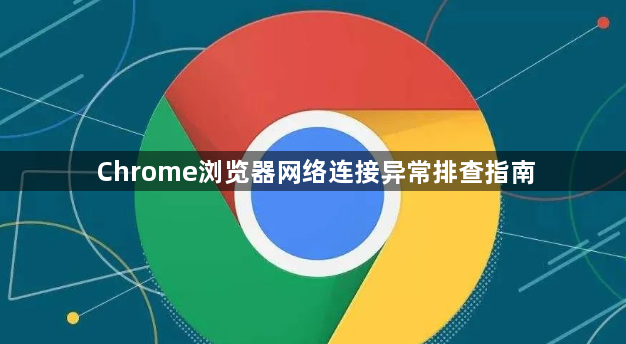详情介绍
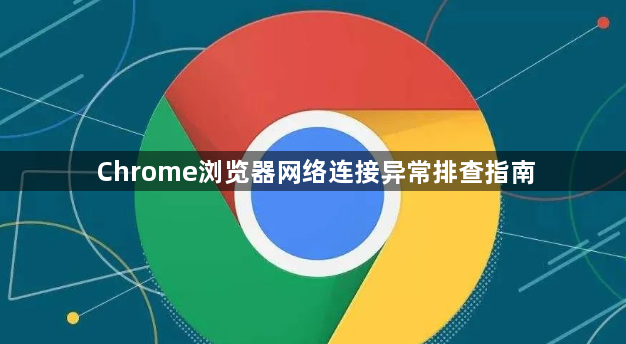
在电脑上排查Chrome浏览器网络连接异常问题,可按以下指南操作。
首先,若需要检查网络连接,可以打开其他网页或应用(如视频平台、云存储服务),确认网络是否正常,若网络中断或信号弱,重新连接Wi-Fi或调整路由器位置,恢复网络后再尝试访问。接着,若需要清除浏览器缓存,可以点击右上角的三个点,选择“更多工具”,点击“清除浏览数据”,选择时间范围(如“过去1小时”),勾选“缓存的图片和文件”选项,点击“清除数据”按钮,释放存储空间并解决因缓存导致的网络连接问题。然后,若需要重置网络设置,可以在Windows系统中打开“设置”应用,选择“网络和Internet”,点击“状态”部分的“网络重置”按钮,重启计算机后重新配置Wi-Fi密码和VPN连接。
此外,若需要检查防火墙设置,可以打开控制面板,进入“系统和安全”->“Windows Defender 防火墙”,点击“允许应用通过防火墙”列表,确保Chrome.exe被允许访问私人和公共网络,避免防火墙拦截浏览器的网络请求。若以上方法无效,可能是浏览器版本过旧或存在Bug,建议更新到最新版本,或尝试使用其他浏览器(如Firefox、Edge等)验证是否为浏览器兼容性问题。通过这些步骤,可以高效排查Chrome浏览器网络连接异常问题,确保网络访问的顺畅性。